Управление встроенным программным обеспечением принтера
In this article:
Все эти функции доступны в меню «Настройки» на панели принтера. Чтобы попасть туда:
- 1
- Откройте панель принтера.
- 2
- Нажмите на принтер. Если принтер не отображается в списке «Мои принтеры», добавьте его в список, нажав на кнопку «Добавить принтер».
- 3
- Нажмите кнопку параметров.
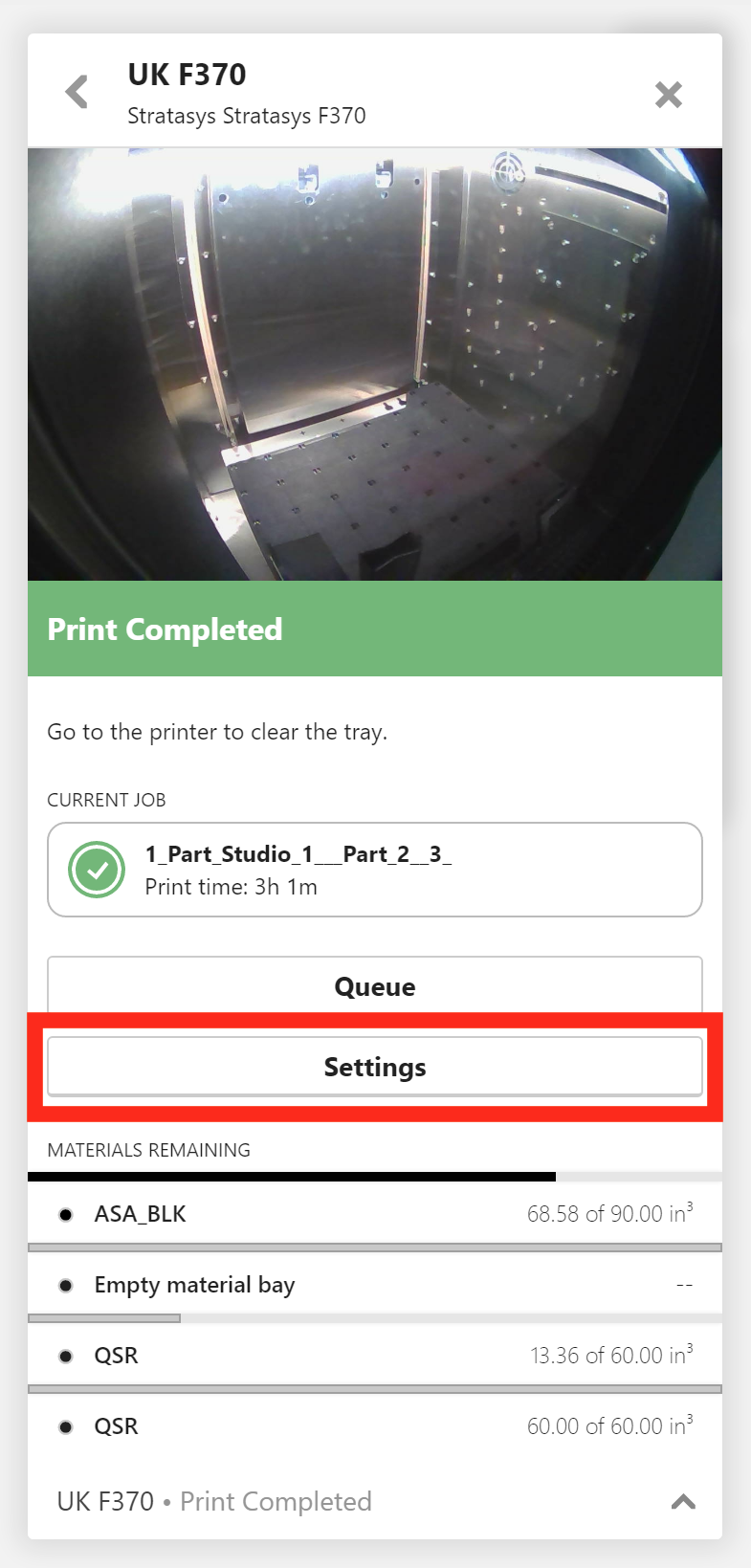
Обновление встроенного программного обеспечения
Чтобы получать уведомления о наличии обновлений прошивки и их загрузке, разрешите доступ к серверам GrabCAD, как описано здесь.
Если встроенное программное обеспечение устарело, вы увидите следующее:

Для обновления встроенного программного обеспечения нажмите здесь:

Если у компьютеров, подключенных к вашему принтеру, нет доступа в интернет, попросите реселлера или технического специалиста предоставить вам файл с пакетом обновления.
Чтобы обновить встроенное программное обеспечение вручную:
- Перейдите к принтеру и вручную переведите его в режим обслуживания
- На экране выше нажмите «Поиск других версий...
Убедитесь, что пакет с обновлением находится в папке на локальном компьютере, а не на сетевом диске.
После завершения загрузки, необходимо выполнить инструкции на принтере для завершения обновления. Если у вас принтер серии F123, вы можете пропустить этот шаг!

После завершения принтер будет находиться в обновленном состоянии:

Установка времени принтера
Если часы принтера показывают неверное время, его можно изменить здесь:

При нажатии на кнопку правки время компьютера будет автоматически введено в поля. Просто нажмите кнопку «Сохранить» для обновления часов принтера.
Экспорт конфигурации принтера
Если вы приглашаете сервисного специалиста для обслуживания вашего принтера, он может попросить у вас «журналы принтера» или файлы «конфигурации принтера». Их можно получить с помощью GrabCAD Print, нажав здесь:
